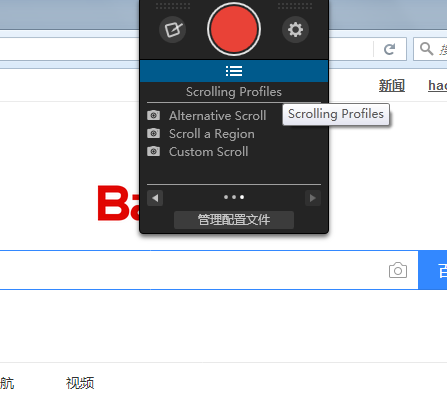小回音怎么发布粉笔任务?我们在小回音中获取粉笔后就可以在里面发布一些粉笔任务了,有些用户还不知道要怎么进行发布,下面就给大家分享小回音发布粉笔任务的方法,一起来看看吧!
小回音发布粉笔任务的方法:
1、若是想在“小回音”里面发布自己的粉笔任务,大家就需要先选择首页的“粉笔任务”功能(如下所示),才能继续下一步设置。
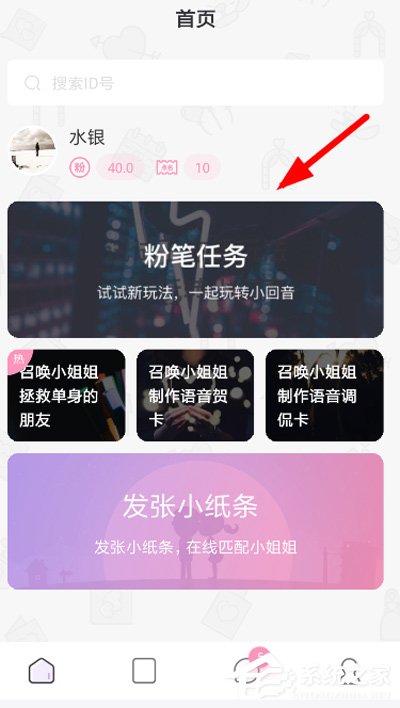
2、而在打开“粉笔任务”界面之后,大家需要选择右下角的“创建任务”按钮(如下所示),花费粉笔来发布任务。
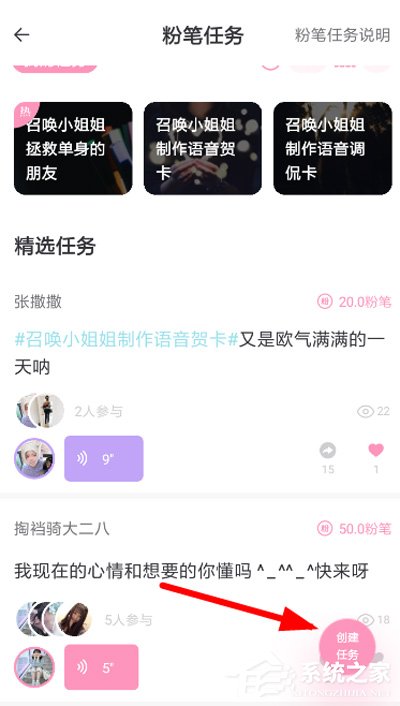
3、在这之后,从中设置参加任务的人数,任务要求等内容,就可以点击右侧的“创建”按钮消耗粉笔来发布任务了。
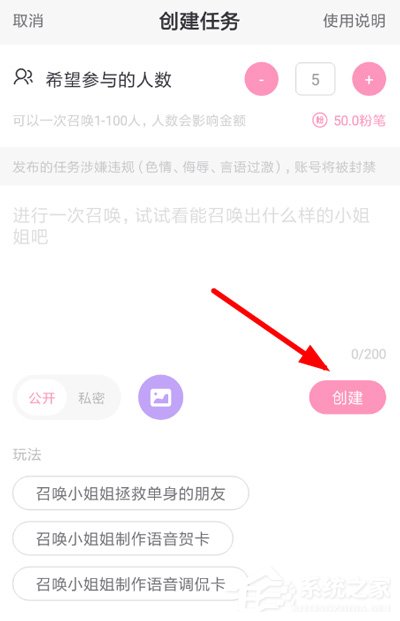
以上就是我为大家分享的全部内容了,更多软件教程可以关注乐呵呵网。